¿Cómo eliminar iCloud de tu iPhone con eficacia?
Jul 31, 2025 • Categoría: Eliminar bloqueo de pantalla • Soluciones probadas
¿Estás pensando en actualizar tu dispositivo o venderlo y no sabes cómo eliminar iCloud del iPhone? O, por otro lado, quizás tu dispositivo se ha perdido o te lo han robado, y quieres eliminar los datos de tu dispositivo; esta guía es para ti.
iCloud es muy valioso si eres usuario de Apple, ya que te permite hacer copias de seguridad y almacenar los datos y contenidos de tu dispositivo; sin embargo, para recuperar el teléfono a la configuración predeterminada si estás vendiendo el teléfono, debes eliminar iCloud de tu dispositivo.
Puede haber muchas razones por las que quieras eliminar iCloud de tu dispositivo. Las soluciones mencionadas aquí te guiarán a través de los pasos para eliminar iCloud de iPhone. Por lo tanto, sigue leyendo esta guía detallada para obtener una solución rápida y oportuna.
Parte 1. 2 mejores maneras de eliminar iCloud del iPhone
Elimínalo de Ajustes con ID de Apple y contraseña
El primer y principal método para eliminar una cuenta de iCloud es utilizar la aplicación de configuración del teléfono. Es un método sencillo y rápido para eliminar la cuenta de iCloud; por lo tanto, te sugerimos que lo pruebes antes de tomar otra desición mpas complicada. Los siguientes pasos te explicarán cómo eliminar iCloud del iPhone:
- En primer lugar, ve a "Ajustes" en tu dispositivo y toca tu nombre en la parte superior. A continuación, mira hacia la base hasta que veas la opción "Cerrar sesión".
- Haz clic en "Cerrar sesión" y, a continuación, tendrás que introducir la contraseña conectada a tu ID de Apple.
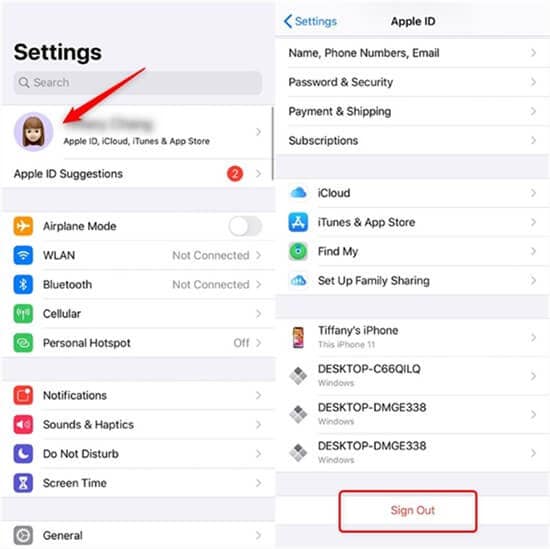
- Una vez introducida la contraseña, haz clic en la opción "Desactivar". A partir de ese momento, selecciona los datos de los que quieras guardar un duplicado en tu iPhone y haz clic en "Cerrar sesión".
- Aparecerá un mensaje de afirmación pidiéndote que elimines iCloud. Si estás seguro, haz clic en "Cerrar sesión".
- Siguiendo los pasos anteriores, eliminarás tu cuenta de iCloud de tu iPhone/iPad. Una vez hecho esto, puedes decidir crear otro ID de Apple o crear otra cuenta de iCloud.
Dr.Fone - Desbloqueo de pantalla
Usando Dr.Fone - Desbloqueo de pantalla de Wondershare es la forma más fácil y efectiva de eliminar un bloqueo de iCloud de tu iDevice. Dr.Fone es una herramienta experta con diferentes opciones de desbloqueo para todos los modelos de iOS. Es una herramienta segura y fácil de usar para todas tus necesidades de Apple. El uso de Dr.Fone es tu mejor opción, ya que es compatible con la mayoría de los nuevos y viejos modelos de iOS; por lo tanto, si quieres los servicios de la herramienta más fiable del mercado, prueba Dr.Fone. Te recomendamos encarecidamente que lo descargues por el gran paquete de funciones que ofrecen. A continuación te explicamos cómo puedes usarlo para desbloquear el bloqueo de activación y eliminar iCloud del iPhone:
Guía paso a paso:
Paso 1. instala e inicia el programa Dr.Fone y elige la herramienta "Desbloquear Pantalla".

Paso 2. elige la herramienta "Omitir activación de bloqueo".

Paso 3. ¡empieza a saltarte el bloqueo de activación de iCloud!

Paso 4: 2 resultados para 2 tipos de dispositivos
Cuando se trata de un dispositivo GSM, después de la derivación, todo funcionará bien.

Cuando se trata de un dispositivo CDMA, todas las funciones son normales, las llamadas telefónicas y el uso de datos celulares.
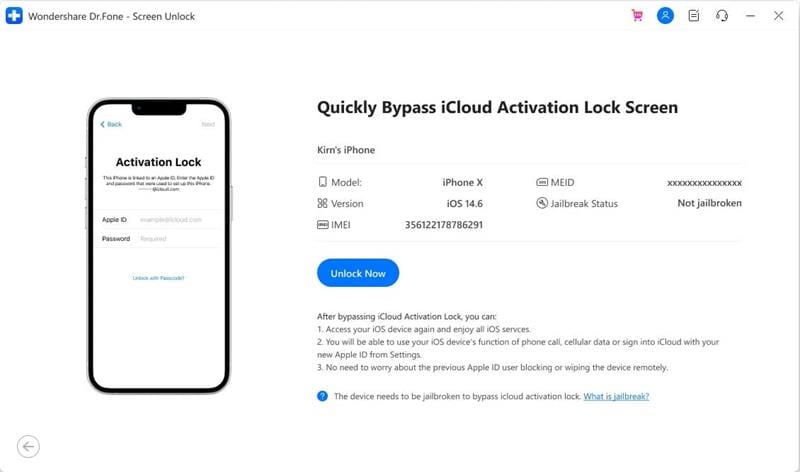

Paso 5. haz Jailbreak a tu iPhone.
Antes del siguiente paso, sigue la "Guía de Jailbreak" para hacer jailbreak a tu iPhone en tu PC con Windows.

Paso 6. empieza a eliminar el bloqueo de activación de iCloud.
Empieza a quitarlo y espera a que termine. El teléfono se convertirá en un teléfono normal prácticamente sin bloqueo después de eliminar el bloqueo de activación.

Paso 7. eliminado efectivamente.
El programa eliminará el bloqueo de activación en poco tiempo y tu iPhone no tendrá bloqueo de activación.

Tu iPhone arrancará sin bloqueo de activación. Ya puedes acceder al teléfono y utilizarlo. Recuerda que no podrás utilizar las llamadas, el móvil y iCloud de tu nuevo ID de Apple después de anular el bloqueo.
Parte 2. Preguntas frecuentes
1. ¿Debo hacer una copia de seguridad antes de eliminar iCloud de mi dispositivo?
Al hacer una copia de seguridad de tu iPhone o iPad a través de iCloud, mantienes una copia de seguridad de los datos de tu dispositivo. De esta forma, podrás utilizar el espacio restante para guardar otras cosas en tu teléfono. Sin embargo, es igualmente importante tener una copia de seguridad antes de eliminar iCloud del iPhone; de este modo, guarda una copia de seguridad de cada documento importante en su cuenta. Por lo tanto, asegúrate de que estás haciendo una copia de seguridad de tu iPhone o iPad a través de iCloud antes de continuar borrando iCloud de tus dispositivos iOS.
2. ¿Puedo eliminar iCloud de mi iPhone con iPad o Mac?
Por supuesto, puedes eliminar iCloud de tu iPhone con un iPad o Mac. Ve a "Preferencias del Sistema" en el menú Apple de tu Mac para hacerlo.
A continuación, toca la opción "Visión general" de la barra lateral y cierra sesión. Firmará tu cuenta y desactivará todas las funciones de iCloud. Puedes hacer clic en iCloud en el menú lateral y luego anular la selección de la función Buscar mi para tu sistema Mac.
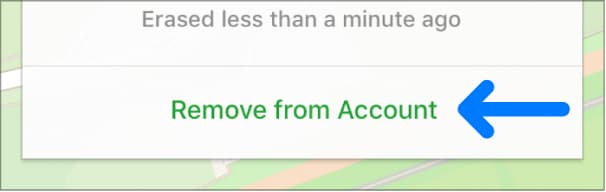
3. ¿Es posible eliminar mi dispositivo de iCloud?
Sí, puedes eliminar un dispositivo de tu cuenta accediendo a ella desde un navegador web. Haz clic en la función "Buscar mi iPhone" para ver todos los dispositivos conectados. Haz clic en la opción "Todos los dispositivos" y selecciona el teléfono que quieres desvincular de tu cuenta. Pulsa la opción "Eliminar de la cuenta" de tu dispositivo para finalizar el trabajo.
En resumen
Después de ir a través de este artículo detallado, entenderás cómo eliminar iCloud de iPhone sin contraseña. Discutimos los mejores métodos para ayudar a eliminar el bloqueo de activación y mantener tu dispositivo funcional. Por lo tanto, esperamos que ahora puedas eliminar iCloud de iPhone. Si buscas resultados rápidos, te sugerimos Dr.Fone-Screen Unlock de Wondershare. Descárgalo inmediatamente para obtener las mejores soluciones de desbloqueo de iOS.
Respaldar iCloud
- 1 Extraer Respaldo de iCloud
- 1.1 Contenido de Acceder iCloud
- 1.2 Acceder iCloud Fotos
- 1.3 Descargar respaldo de iCloud
- 1.4 Recuperar Fotos desde iCloud
- 2 iCloud a Android
- 3 Contraseña de iCloud
- 3.1 Herramientas para Evitar iCloud
- 3.2 Evadir el Bloqueo de iCloud de su iPhone
- 3.3 Recuperar la Contraseña de iCloud
- 3.4 Evitar la Activación de iCloud
- 4 Eliminar Datos de iCloud
- 4.1 Remover una Cuenta iCloud con o sin Contraseña
- 4.2 Borrar Apps desde iCloud
- 4.3 Cambiar y Borrar la Cuenta de iCloud
- 5 Arreglar los problemas de iCloud
- 5.1 Administrar Multiple iDispositivos con sólo un Apple ID
- 5.2 Preguntas sobre Respaldo de iPhone con iTunes/iCloud
- 6 Ajuste de iCloud
- 6.1 la Copia de Seguridad iCloud
- 6.2 Usar y Guardar Documentos en iCloud
- 6.3 Sincronizar iPhone con iCloud
- 7 Trucos de iCloud
- 7.1 Consejos de iCloud
- 7.2 Restablecer un Correo Electrónico iCloud
- 7.3 Recuperar la Contraseña de Email de iCloud
- 7.4 Cambiar la Cuenta de iCloud
- 7.5 Atascado en iCloud
- 7.6 Olvidar Apple ID
- 7.7 Acceder Archivos desde
- 8 Desbloqueo de iCloud
















Paula Hernández
staff Editor